♥ الولد الشقى ♥
المشرف العام
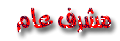

المعمل : °•.♥.•لن ارحم احد°•.♥.•°
المجموعه : °•.♥.•° محدش بينفع حد °•.♥.•°
الفرقه : °•.♥.•°انا بقول للضربوا تيمو فى التحرير معندكوش اخوات بنات°•.♥.•°
عدد المساهمات : 3899
تاريخ التسجيل : 15/04/2010
العمر : 33
 |  موضوع: تصميم خلفية + أزرار موقع بشكل احترافي موضوع: تصميم خلفية + أزرار موقع بشكل احترافي  الأحد أبريل 18, 2010 3:03 am الأحد أبريل 18, 2010 3:03 am | |
| | |
|
الزعيم
Admin


المعمل : 2
المجموعه : 1
الفرقه : شباب الخريجين
عدد المساهمات : 6998
تاريخ التسجيل : 23/10/2009
العمر : 34
الموقع : http://www.shobrama3hdi.com
 |  موضوع: رد: تصميم خلفية + أزرار موقع بشكل احترافي موضوع: رد: تصميم خلفية + أزرار موقع بشكل احترافي  الأربعاء يونيو 09, 2010 6:15 am الأربعاء يونيو 09, 2010 6:15 am | |
| | |
|
أجمل بنوتة
المشرفة العامة


المعمل : رَبِي سَاّمِحنِي عِندَمَاّ أَحزَن عَلّى شَيء أَرَدَتَـُه وَ لَم تَكتُبُه لِي
المجموعه : .
الفرقه : .
عدد المساهمات : 10190
تاريخ التسجيل : 27/12/2009
العمر : 34
الموقع : http://www.shobrama3hdi.com
 |  موضوع: رد: تصميم خلفية + أزرار موقع بشكل احترافي موضوع: رد: تصميم خلفية + أزرار موقع بشكل احترافي  الثلاثاء نوفمبر 23, 2010 9:08 am الثلاثاء نوفمبر 23, 2010 9:08 am | |
| | |
|


